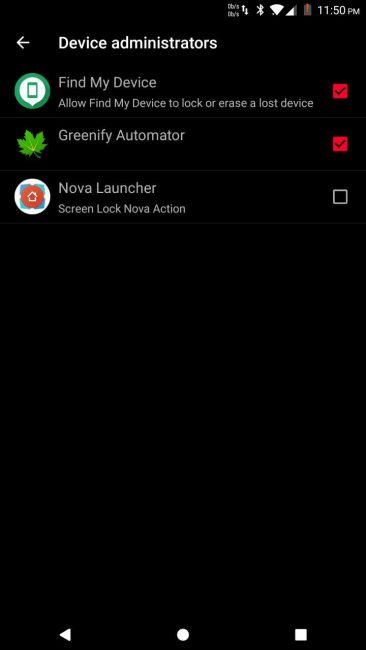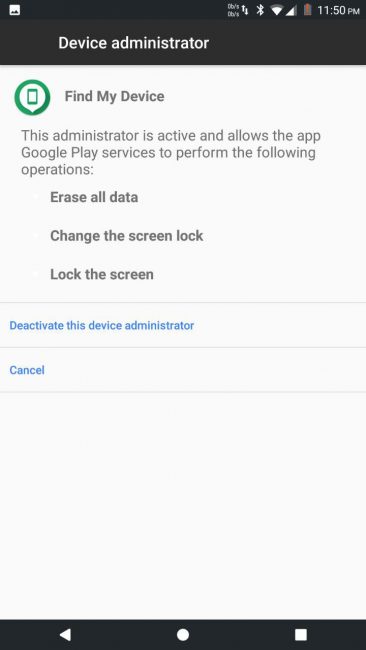Nhiều người trong chúng ta đã từng phải đối mặt với vấn đề thiếu một chiếc điện thoại thông minh, khi tưởng chừng như cách đây không lâu nó đã ở trong tầm tay và đột nhiên chúng ta không thể tìm thấy nó phải không? Tất nhiên, có nhiều trường hợp khác nhau trong cuộc sống và chiếc điện thoại thông minh yêu thích của bạn, chứa đầy thông tin cá nhân, có thể bị mất vì nhiều lý do khác nhau, chẳng hạn như ngoài một vụ trộm tầm thường, nó còn có thể bị bỏ quên trong quán cà phê. iOS "có sẵn" bao gồm dịch vụ "Tìm iPhone/iPad", nhưng không phải ai cũng sử dụng iDevice. Và trong trường hợp này Google cung cấp những gì Android Hệ điều hành?
Giải thích trước khi thiết lập
Bản thân dịch vụ này thường được bao gồm trong gói ứng dụng Google Apps, được cài đặt sẵn "ngay lập tức" trong bất kỳ ứng dụng nào. Android- điện thoại thông minh, vì vậy trước khi cài đặt, hãy kiểm tra ứng dụng "Tìm thiết bị" trong quản trị viên thiết bị (Cài đặt/Bảo mật/Quản trị viên).
Nếu dịch vụ đã được cài đặt và thiết bị có quyền quản trị viên, bạn không cần phải cài đặt ứng dụng để tìm kiếm điện thoại này.

Nhưng để tìm thiết bị khác thông qua giao diện chương trình, bạn cần cài đặt ứng dụng Find My Device từ Google Play.
Cài đặt Tìm thiết bị của tôi
Đầu tiên, hãy truy cập Play Market và cài đặt chương trình Tìm thiết bị:

Tiếp theo, dịch vụ cung cấp đăng nhập vào tài khoản Google, trong khi bạn có thể đăng nhập với tư cách khách nếu bạn đang tìm thiết bị của mình từ điện thoại của người khác.

Sau khi ủy quyền, chúng tôi nhận được bảng điều khiển cho thiết bị/thiết bị (tùy thuộc vào số lượng tiện ích được bật Android được liên kết với tài khoản Google của bạn).

Điều chính để dịch vụ hoạt động là thiết bị và ứng dụng phần mềm có quyền truy cập Internet và thiết bị bạn muốn điều khiển được bật.
Nếu bạn đã cài đặt một ứng dụng phần mềm trên thiết bị của mình mà bạn muốn quản lý sau này trong trường hợp bị mất, thì sau khi thiết lập và liên kết ứng dụng với tài khoản của bạn, chúng tôi sẽ cần cấp cho ứng dụng đó quyền quản trị viên thiết bị.
Vậy là xong, quá trình thiết lập ứng dụng phần mềm Find My Device đã hoàn tất.
Một lần nữa, hãy tóm tắt và xác định quy trình hành động với ứng dụng phần mềm cho Android. Nếu bạn cần tìm một thiết bị bị thiếu - hãy cài đặt chương trình trên bất kỳ điện thoại thông minh hoặc máy tính bảng nào khác, thực hiện ủy quyền và thực hiện tìm kiếm, nếu bạn cần một dịch vụ để tìm một tiện ích cụ thể - hãy cài đặt ứng dụng, cấp quyền quản trị viên và thực hiện lại ủy quyền .
Tìm kiếm thiết bị từ PC
Sau khi dịch vụ bắt đầu hoạt động trên điện thoại thông minh hoặc máy tính bảng của bạn, chúng tôi có cơ hội theo dõi vị trí của thiết bị bị mất, một cách đơn giản và trực quan. Để làm điều này, bạn cần phải đi đến Cửa hang tro chơi, đăng nhập lại tài khoản Google, chọn "Cài đặt-> Tìm thiết bị:".
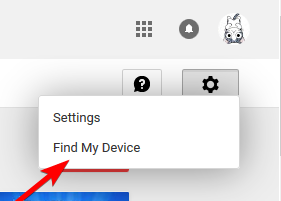
Sau đó, chúng tôi sẽ lại được mời để thực hiện ủy quyền:
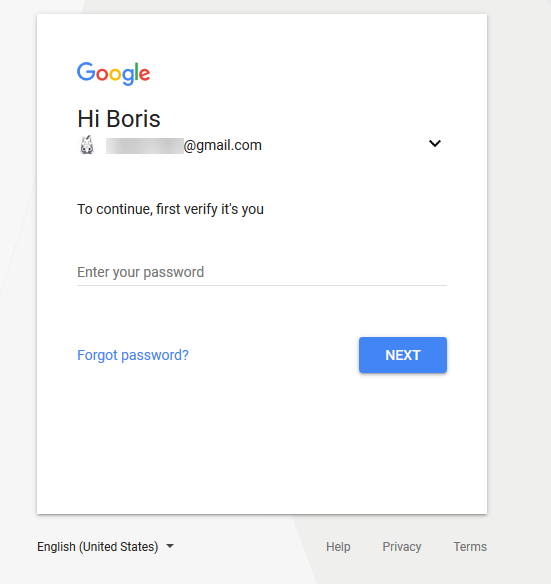
Soooo…. Bây giờ chúng ta có bảng điều khiển thiết bị:
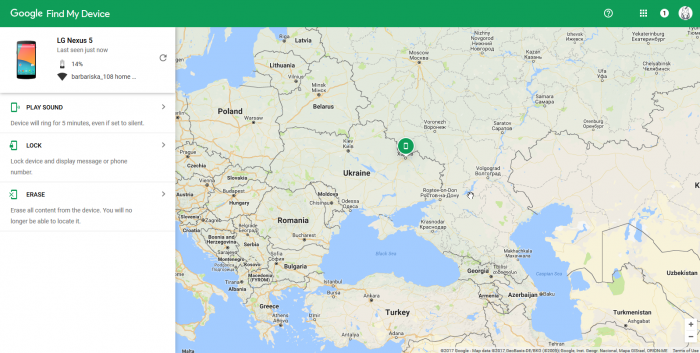
Mọi thứ giống như trong ứng dụng phần mềm trên. Bạn có cơ hội:
- Bật tín hiệu âm thanh, tín hiệu này sẽ được phát cho đến khi mở khóa màn hình trên thiết bị bị mất.
- Khóa thiết bị bằng mật khẩu hoặc mã pin và hiển thị văn bản về việc mất trên màn hình - có thể ai đó đã tìm thấy thiết bị bị mất của bạn và sẽ trả lại cho chủ sở hữu, tức là bạn.
- Xóa máy, tức là đặt lại cài đặt và xóa dữ liệu cá nhân (chúng tôi nhận máy, như khi mua máy, nhưng tài khoản Google trong đó sẽ vẫn là của bạn, không thể đăng nhập từ tài khoản khác được).
Vậy là xong, tôi hy vọng hướng dẫn ngắn của tôi sẽ giúp bạn lấy lại thiết bị bị mất hoặc bị đánh cắp. Nhưng vẫn tốt hơn nếu có thể, hãy giữ thiết bị của bạn bên mình hơn là điên cuồng tìm kiếm nó sau này.